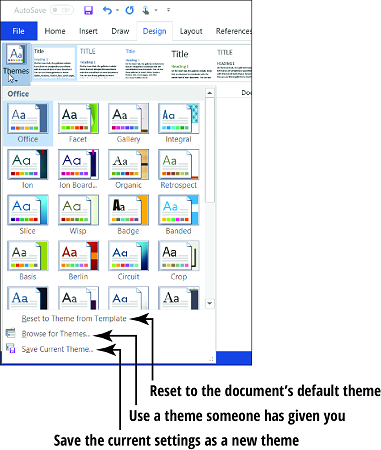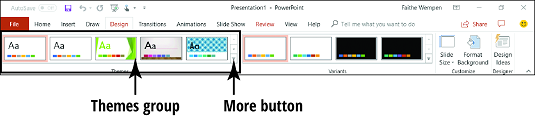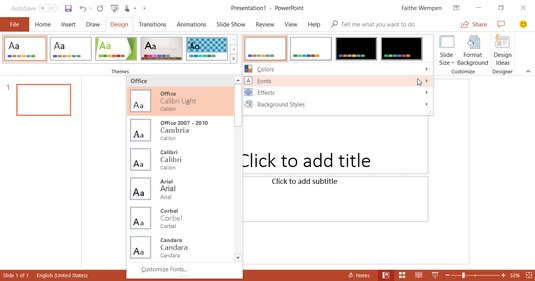Office 2019 nabízí nepřeberné množství motivů, ze kterých si můžete vybrat, abyste měli pořádek a pořádek. Téma je sada tří typů zástupných symbolů:
- Písma
- Barvy
- Grafické efekty
Motivy jsou užitečné, když chcete standardizovat formátování ve více dokumentech nebo mezi aplikacemi. Můžete například chtít, aby byl váš životopis a průvodní dopis, který s ním odešlete, konzistentní ve formátování. Použití stejného motivu na oba zajistí, že budou používat stejná písma a barvy.
Nebo, větší obrázek, můžete použít motiv k použití konzistentního formátování v mnoha dokumentech a dokonce i mezi aplikacemi. Můžete mít například dokument aplikace Word, který používá stejný motiv jako vaše prezentace v PowerPointu na stejné téma, takže to vypadá, že se shodují.
Podívejte se na tyto další tipy pro usnadnění používání Office 2019 .
Motiv v Office 2019 odkazuje na kombinaci těchto tří typů zástupných symbolů: písma, barvy a efekty. Můžete však také použít konkrétnější motivy, které pokrývají pouze jedno z nich: motivy písem, barevná témata a motivy efektů. To je skvělé, protože vám to umožňuje kombinovat části různých témat a vytvořit si svůj vlastní speciální vzhled. Můžete například použít písma z jednoho motivu a barvy z jiného.
Namísto výběru konkrétního písma, barvy nebo grafického efektu pro položku v jedné z aplikací Office můžete místo toho použít jeden ze zástupných symbolů motivu. Tím se položka naformátuje s jakoukoli definicí, kterou určí aktuální téma. Pokud pak později změníte na jiný motiv, položka změní svůj vzhled. Je to skvělý pomocník, který vám umožní rychle změnit vzhled celého dokumentu, tabulky nebo prezentace, aniž byste se museli starat o konzistenci.
Chcete-li použít motiv ve Wordu, postupujte takto:
Vyberte Návrh → Formátování dokumentu → Motivy.
Vyberte motiv ze zobrazené nabídky.
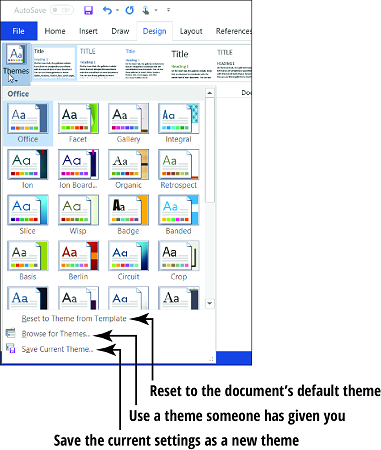
Chcete-li použít motiv v aplikaci Excel, postupujte takto:
Vyberte Rozložení stránky → Motivy → Motivy.
Vyberte motiv ze zobrazené nabídky.
Chcete-li použít motiv v PowerPointu , máte dva způsoby:
- Na kartě Návrh klikněte na jednu z ukázek ve skupině Motivy. Volitelně si pak můžete vybrat jinou barevnou variantu ze skupiny Varianty.
- Na kartě Návrh klikněte na tlačítko Více (šipka dolů s vodorovnou čarou nad ní) ve skupině Motivy a vyberte motiv z galerie, která se zobrazí.
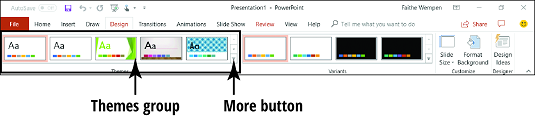
Každé téma v nabídce má svůj název, ale nemůžete získat velmi dobrý celkový dojem z tématu, aniž byste jej viděli v akci. Naštěstí existuje rychlý způsob, jak to udělat. Stačí najet ukazatelem myši na motiv a dokument za otevřenou nabídkou zobrazí náhled toho, jak jej motiv ovlivní.
Ujistěte se, že máte v dokumentu nějaký text v oblasti, která není zakrytá, když je nabídka otevřená.
Pokud použijete motiv (nebo jeho náhled) a zdá se, že nemá žádný účinek, pravděpodobně jste vybrali konkrétní písma a/nebo barvy, které mají přednost před volbami motivu. Pokud zvolíte cokoli jiného, než co bylo v sekci Písma motivu, žádné provedené změny motivu neovlivní daný text.
Řekněme tedy, že jste na dokument aplikovali různá písma, ale nyní se rozhodnete, že výběr písma bude řídit spíše motiv. Zde je několik možných způsobů, jak to opravit:
Znovu vyberte text.
Na kartě Domů znovu otevřete rozevírací seznam Písmo a v části Písma motivu vyberte písmo Body. Udělejte to pro veškerý hlavní text.
Tento postup opakujte výběrem písma Nadpis pro všechny nadpisy.
Případně můžete znovu vybrat text a stisknout Ctrl+mezerník. Tím se z textu odstraní veškeré ručně použité formátování. Dokud jste na odstavec neaplikovali žádné styly, které určují určité písmo, umožní to, aby byly v platnosti volby písma motivu.
Můžete také použít barevná témata, motivy písem a motivy efektů. Přístup k nim je v každé ze tří aplikací poněkud odlišný:
- Word: Na kartě Návrh použijte tlačítka Barvy, Písma a Efekty.
- Excel: Na kartě Rozložení stránky ve skupině Motivy použijte tlačítka Barvy, Písma a Efekty.
- PowerPoint: Na kartě Návrh PowerPointu kliknutím na tlačítko Více ve skupině Varianty otevřete podnabídku a poté v této podnabídce klikněte na Barvy, Písma, Efekty nebo Styly pozadí.
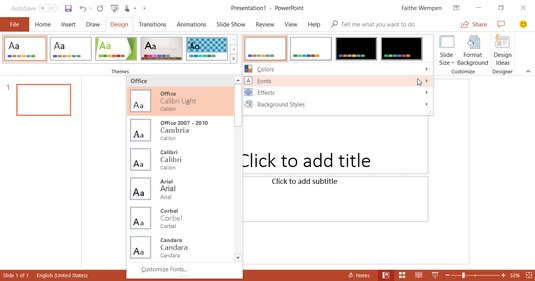
Prozkoumejte možnosti v dolní části nabídky Motivy sami nebo si prohlédněte systém nápovědy v každé aplikaci.